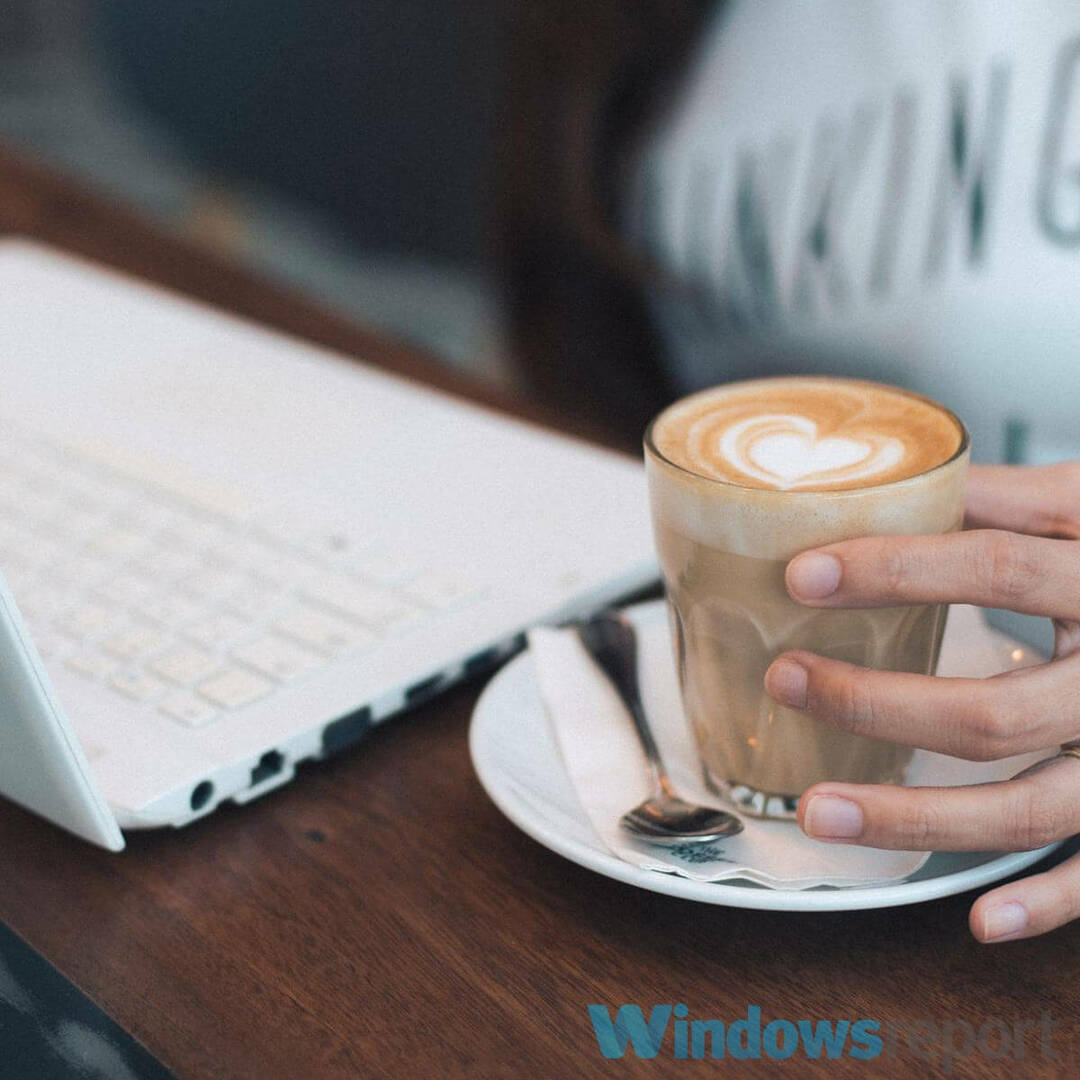특정 폴더 위치로 열리는 명령 프롬프트를 만드는 방법 :- 기본적으로 명령 프롬프트 항상 위치에 개방 C: \ 사용자 \ Dell. 작은 골짜기 내 Windows 사용자 이름입니다. 당신은 다를 수 있습니다. 하지만 대부분의 작업이 특정 폴더에 집중되어 있다면 명령 프롬프트 열릴 때마다 특정 위치로 열립니다. 이 요구 사항에 대한 간단하고 빠른 솔루션이 있습니다. 이 간단한 트릭을 해킹하는 방법을 알아 보려면 기사를 읽어보십시오.
방법 1 – Shift + 오른쪽 클릭 사용
1 단계 - 누르고 시프트 키를 누르고 원하는 폴더를 마우스 오른쪽 버튼으로 클릭하십시오. 명령 프롬프트 열다.
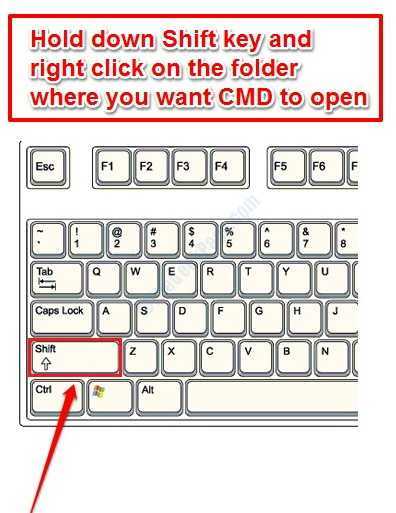
- 이제 나타나는 컨텍스트 메뉴에서 여기에서 명령 창 열기.
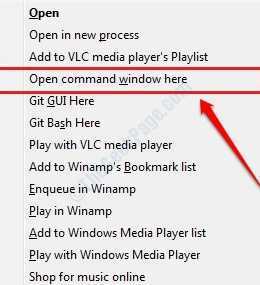
2 단계 - 비올라! 그만큼 명령 프롬프트 이제 지정한 위치에서 열립니다!
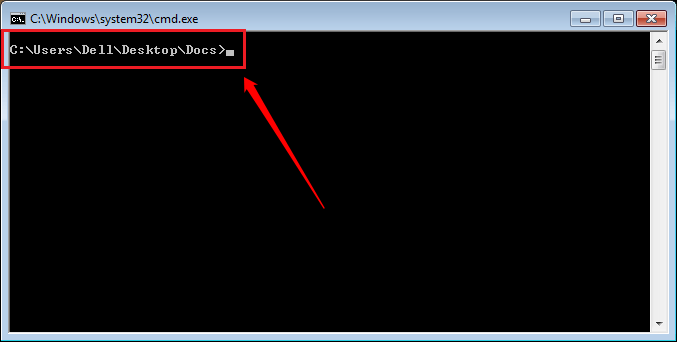
방법 2 – 사용자 지정 명령 프롬프트 만들기
1 단계 - Windows 바탕 화면의 빈 공간을 마우스 오른쪽 버튼으로 클릭합니다. 나타나는 컨텍스트 메뉴에서 새로운 옵션을 선택한 다음 지름길 선택권.
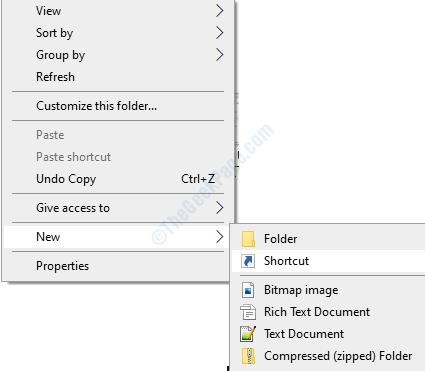
2 단계 - 이름이 새 창 바로 가기 만들기 열립니다. 항목의 위치를 입력하는 텍스트 상자를 볼 수 있습니다. 다음 스크린 샷에 표시된대로 해당 텍스트 상자에 다음 위치를 복사하여 붙여 넣습니다. 완료되면 다음 단추.
% windir % \ system32 \ cmd.exe / k.
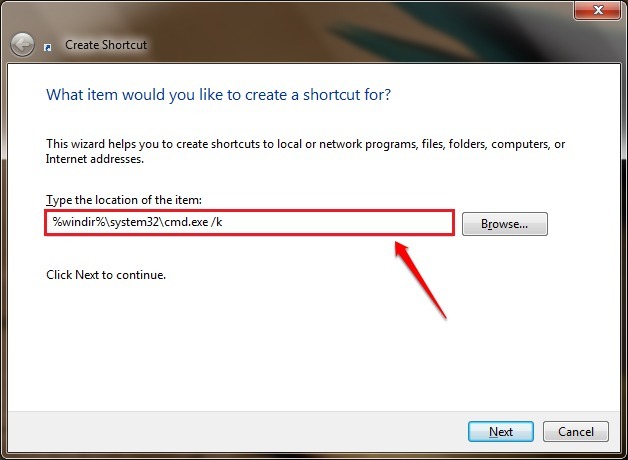
3 단계 – 다음 페이지에서 바로 가기의 이름을 지정합니다. 이것은 무엇이든 될 수 있습니다. 바로 가기 이름을 다음과 같이 지정했습니다. Merabheja 맞춤형 CMD. 이렇게하면 바로 가기가 생성됩니다. Merabheja 맞춤형 CMD 바탕 화면에서 바로 가기를 만들 때 바탕 화면에서.
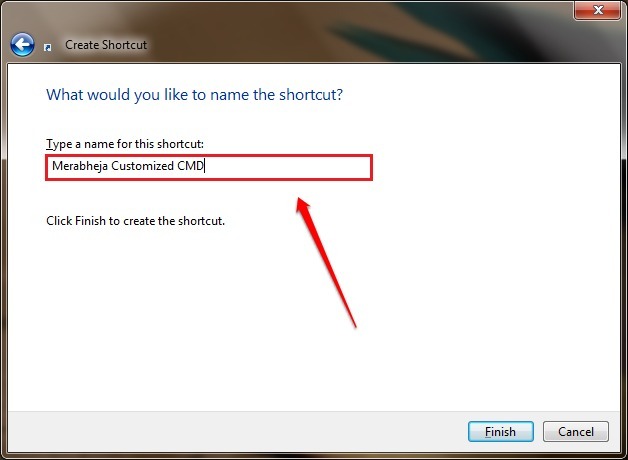
4 단계 – 다음으로 새로 생성 된 바로 가기를 마우스 오른쪽 버튼으로 클릭합니다. 나타나는 컨텍스트 메뉴에서 속성 선택권.
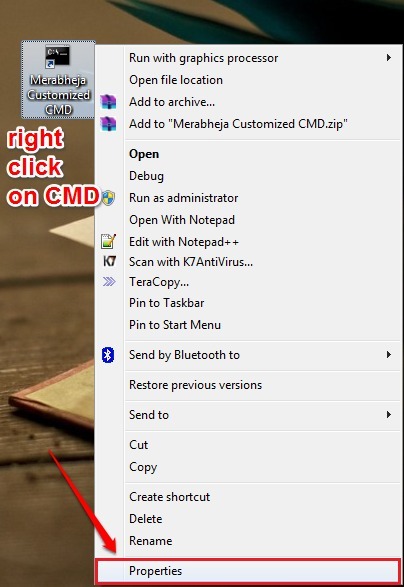
5 단계 – 그만큼 속성 새 바로 가기 창이 열립니다. 기본적으로 지름길 탭이 선택됩니다. 아래의 지름길 탭에서 입력 할 텍스트 영역을 찾을 수 있습니다. 에서 시작 위치. 여기에 사용자 지정된 CMD가 열어야하는 폴더의 위치를 입력해야합니다. 내 CMD가 항상 내 데스크톱 폴더에서 열리기를 원하기 때문에
에서 시작 위치 C: \ 사용자 \ Dell \ 데스크톱 \. 내 Windows 사용자 이름은 작은 골짜기. 내 대신 Windows 사용자 이름을 제공해야합니다. 모든 설정이 완료되면 확인 단추.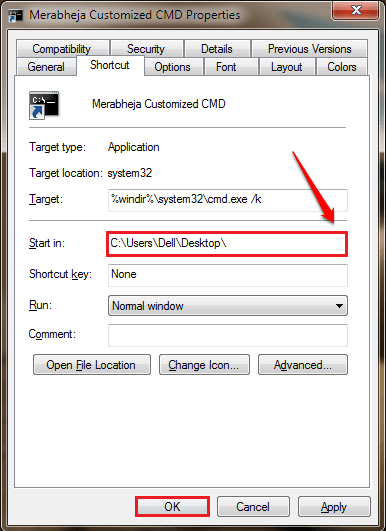
6 단계 – 이제 사용자 지정 CMD를 저장 한 위치로 돌아가서 두 번 클릭하여 시작할 수 있습니다. CMD가 열리려는 위치에 열렸 음을 볼 수 있습니다.
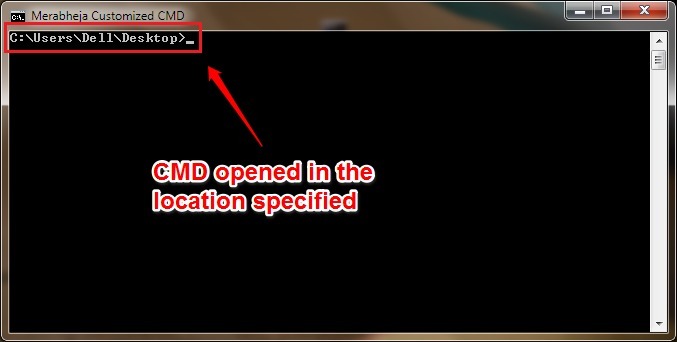
오늘 바로이 간단한 트릭을 사용해 자신 만의 맞춤형 CMD를 만드십시오. 기사가 유용하기를 바랍니다. 단계 중 하나라도 멈춘 경우 언제든지 의견을 남겨 주시면 기꺼이 도와 드리겠습니다. 당신을 위해 항상 새로운 것이 기다리고 있습니다.
![3G USB 동글이 Windows 10에서 제대로 설치되지 않음 [FIX]](/f/52d370928c89cd8129935108b77ae2b6.jpg?width=300&height=460)